Hoe Spotify-muziek online / offline op de Samsung Gear S3 te spelen?
Elke keer dat we gaan sporten, zijn velen van ons te lui om onze mobiele telefoons mee te nemen. Ik durf te wedden dat de meeste lezers het hiermee eens zullen zijn. Zo is de introductie van een smartwatch zoals deze Samsung Gear S3 voor velen een groot voordeel geweest. Het is een waanzinnig veelzijdige smartwatch, waarmee je kunt bellen, apps kunt uitvoeren, stappen kunt volgen, sms-berichten kunt verzenden en je met je creditcard kunt betalen. Beter nog: de Spotify-app voor de Gear S3 streamt muziek! U kunt dus tijdens uw training gemakkelijk naar muziek luisteren zonder een onhandige mobiele telefoon mee te nemen. Laten we eens kijken hoe u dit kunt instellen en speel Spotify-muziek af op Samsung Gear S3.
Inhoudsopgave Deel 1. Hoe speel je Spotify online op Gear S3?Deel 2. Hoe speel je Spotify op Gear S3 offline met Premium?Deel 3. Hoe speel je Spotify op Gear S3 offline zonder Premium?Deel 4. Veelgestelde vragen over het spelen van Spotify op de Samsung Gear S3Deel 5. Conclusie
Deel 1. Hoe speel je Spotify online op Gear S3?
Kun je Spotify-muziek afspelen op de Samsung Gear S3? Ja, dat kan! De S3 draait op het Tizen-besturingssysteem van Samsung en heeft minder app-ondersteuning dan Apple Watch of Android Wear, maar de app store van Tizen groeit met de welkome en langverwachte toevoeging van Spotify. Via de officiële Spotify-app voor Tizen kunnen gebruikers online door hun volledige Spotify-bibliotheek bladeren, inclusief afspeellijsten, nieuwe releases, hitlijsten en volledige zoekopdrachten naar nieuwe muziek. Het kan streamen via Wi-Fi of LTE (als je een Gear S3 hebt gekocht die LTE heeft). Beter nog, in tegenstelling tot Fitbit Versa waar je op let Spotify Premium alleen Spotify op Samsung Gear S3 is beschikbaar voor alle gratis en Premium-gebruikers.
Installeer Spotify op uw Samsung Gear S3
Spotify voor de Gear S3 is beschikbaar via de apps store via de Galaxy Wearable (Samsung Gear) app. Hoe Spotify op je horloge vinden en installeren? Hier is hoe:
Stap 1. Als u apps op uw horloge wilt installeren, moet u de Galaxy Wearable-app (Samsung Gear) op uw Android installeren vanaf Google Play of je iPhone uit de Apple Store. Zorg er vervolgens voor dat je de Gear S3 erop hebt geactiveerd.
Stap 2. Open de Galaxy Wearable-app (Samsung Gear), scroll naar beneden op het startscherm van de app en selecteer Galaxy Store. Gebruik de zoekbalk om Spotify te vinden. Om Spotify te downloaden, tikt u op Installeren of op het downloadpictogram.
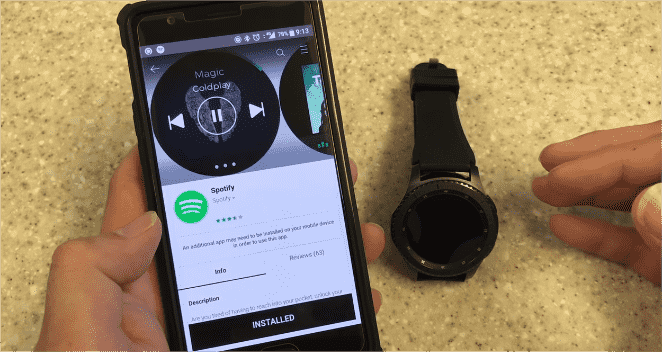
Stap 3. Nadat u de Spotify-app op uw Gear S3 hebt geïnstalleerd, is het tijd om deze in te stellen. Start de Spotify-app op je horloge. Klik op de optie "BT-verbinding verbreken". Vervolgens kun je de modus kiezen om Spotify te streamen, zoals wifi of LTE (indien beschikbaar).
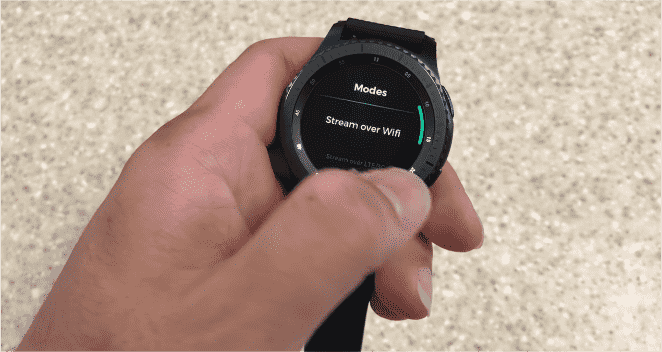
Stap 4. Nu kunt u inloggen op uw Spotify-account. Als je klaar bent, kun je Spotify-muziek online afspelen op de Samsung Gear S3. Draai op het hoofdscherm de ring naar links om toegang te krijgen tot uw bibliotheek, browser en muziek te zoeken.
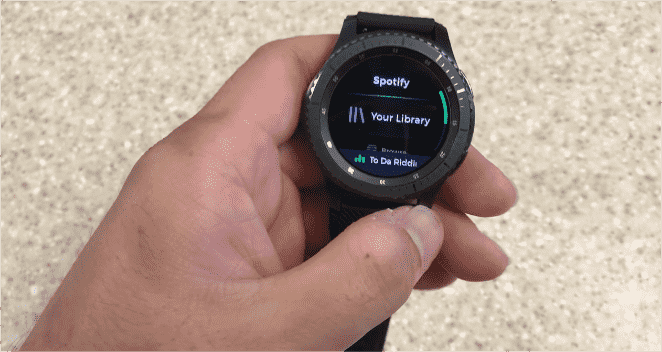
Deel 2. Hoe speel je Spotify op Gear S3 offline met Premium?
Wanneer Spotify op uw Gear S3 is geïnstalleerd, kunt u het online afspelen van muziek rechtstreeks via het horloge regelen. Het was echter vervelend om de hele tijd online te blijven, vooral als je niet bereid bent om veel data te betalen voor de Gear S3 met LTE-functionaliteit. Toch is het hebben van een Spotify Premium-account een groot voordeel voor gebruikers. Als u een Spotify Premium-abonnement heeft, kunt u profiteren van offline afspelen op uw Samsung Gear S3. Het enige wat u hoeft te doen is een Bluetooth-hoofdtelefoon of een draadloze Bluetooth-luidspreker koppelen om naar goede muziek van de Gear S3 te luisteren. Als alternatief kunt u naar muziek luisteren via de ingebouwde luidspreker van de Gear S3. Volg de onderstaande stappen om Spotify-muziek offline af te spelen op de Samsung Gear S3 met Spotify Premium.
Stap 1. Open Spotify op uw Gear S3. Tik op 'Je bibliotheek' en selecteer vervolgens afspeellijsten, podcasts of albums die je offline wilt afspelen.
Stap 2. U vindt een downloadoptie onder uw geselecteerde inhoud. Tik erop om een download te starten.
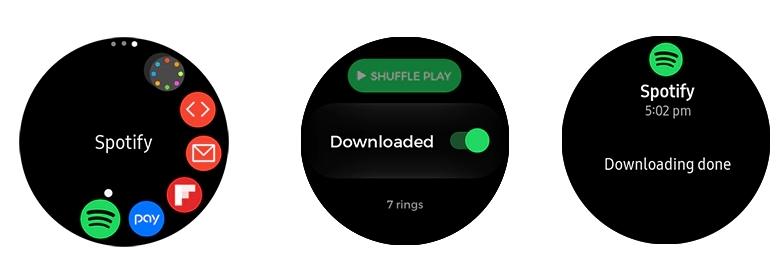
Stap 3. Draai de ring naar links om toegang te krijgen tot Instellingen. Kies onder Afspelen de optie Offline om Offline gaan in te schakelen. Nu kunt u gedownloade nummers afspelen zonder netwerkverbinding.
Deel 3. Hoe speel je Spotify op Gear S3 offline zonder Premium?
Zoals we eerder hebben besproken is het een must om een Spotify Premium te hebben om Spotify-muziek offline op de Samsung Gear S3 te kunnen afspelen. Maar wist je dat het ook mogelijk is zonder Spotify Premium? Een manier om Spotify gratis offline op de Samsung Gear S3 af te spelen, is door een muziekconverter te gebruiken om de nummers te converteren naar een afspeelbaar audioformaat voor je Gear S3. Nadat je de gewenste nummers van Spotify hebt geconverteerd, synchroniseer je ze met de standaardmuziekspeler op de Gear S3. Vervolgens kun je geconverteerde Spotify-nummers afspelen op de Samsung Gear S3. Niet alleen de Samsung Gear S3, dat kan ook speel Spotify Music op Apple Watch offline met deze methode.
Hier kunt u terecht AMuziekSoft Spotify Music Converter. Met deze tool kun je gemakkelijk je favoriete muzieknummer op je Spotify downloaden, omdat dit een van de functies is verwijder de DRM-beveiliging van Spotify, zodat u ze kunt downloaden, zelfs als u niet upgradet naar Spotify Premium. AMusicSoft ondersteunt het ophalen van audiobestanden in MP3-, AAC-, FLAC-, WAV-, AIFF- of ALAC-formaat. Al deze formaten kunnen met gemak en gemak worden geopend op elke mediaspeler.
AMuziekSoft Spotify Music Converter is beschikbaar voor zowel Spotify Free als Spotify Premium accounts. Bovendien behoudt dit programma de kwaliteit van de nummers alsof het de originele tracks zijn. U kunt gratis hoogwaardige streamingmuziek tot 320 kbps krijgen! AMusicSoft Spotify Music Converter bewaart de ID3-tags en metadata van elk nummer, waardoor u uw muziekbibliotheek na de conversie gemakkelijker kunt organiseren. Bovendien staat het ook bekend om zijn conversiesnelheid van 5x, waardoor u niet zoveel tijd hoeft te wachten tot het proces is voltooid.
Stap 1. AMuziekSoft Spotify Music Converter is volledig compatibel met de nieuwste Windows & macOS. Geen Spotify Premium-abonnement nodig! Download het door op de gratis downloadknop te klikken!
Download gratis Download gratis
Stap 2. De volgende stap is het slepen en neerzetten van de nummers, afspeellijsten of albums die u wilt converteren naar de interface van AMusicSoft Spotify Music Converter.

Stap 3. U kunt achteraf het gewenste uitvoerformaat kiezen. Voor muzieknummers wordt u aangeraden MP3 te kiezen. U kunt ook andere instellingen aanpassen. Vervolgens moet u een doelmap kiezen waar u uw bestanden wilt opslaan.

Stap 4. Voor de laatste stap klikt u op de knop "Converteren" en wacht u een paar minuten totdat al uw muziekbestanden zijn geconverteerd.

Nadat je alle gekozen Spotify-muziek naar je computer hebt geconverteerd, volg je de onderstaande stappen om de muziek die je hebt gedownload over te zetten naar de Gear S3.
Stap 1. Sluit uw mobiele apparaat aan op de computer en breng muziekbestanden over naar de map Device Storage\Music op uw telefoon.
Stap 2. Start Galaxy Wearable op uw mobiele apparaat. Tik op Horloge-instellingen > Inhoud beheren > Tracks toevoegen.
Stap 3. Selecteer de bestanden die u wilt overbrengen in het dialoogvenster voor het bladeren door bestanden en tik vervolgens op Toevoegen om te bekijken. De track wordt naar Gear S3 verzonden.
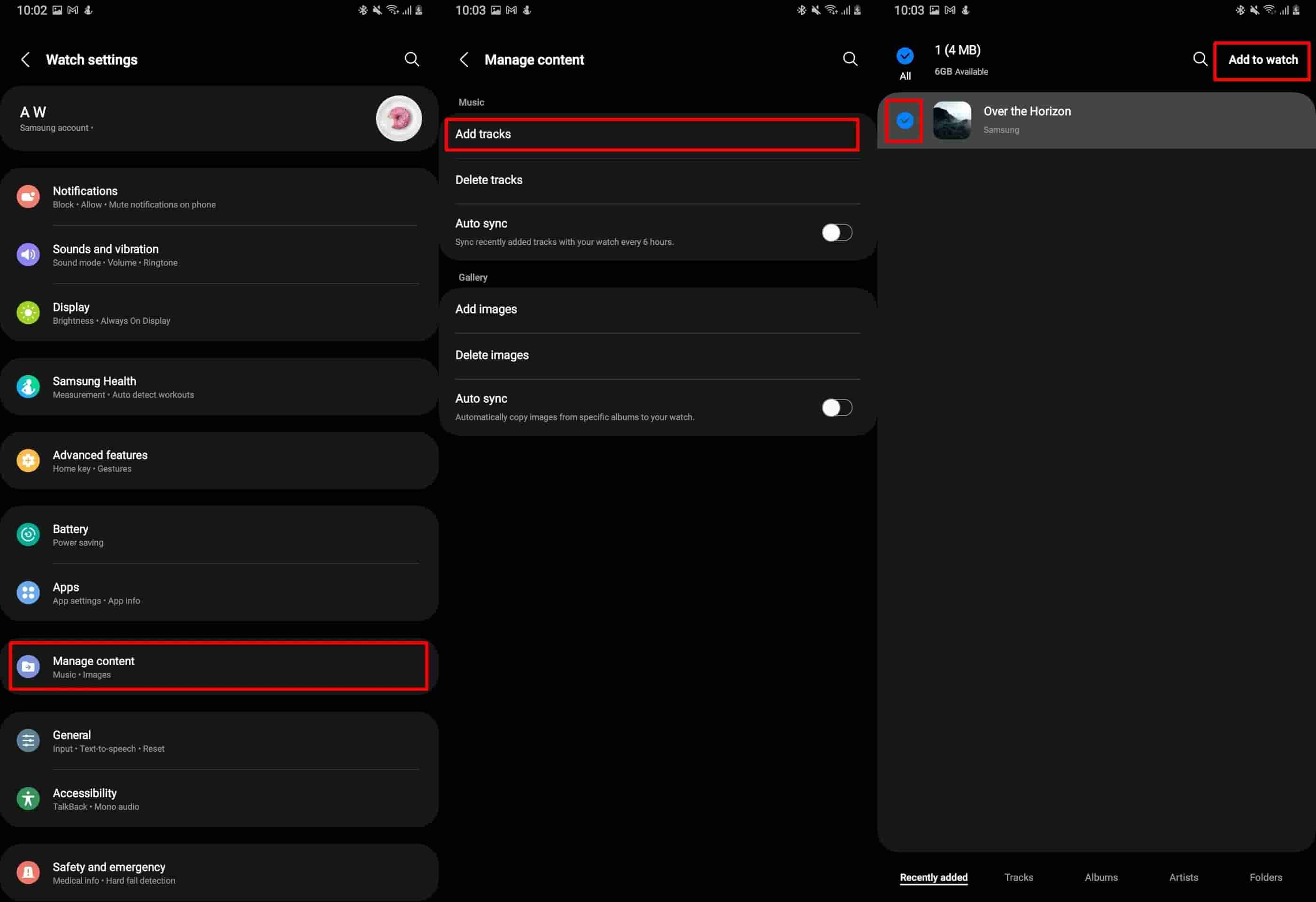
Stap 4. Start de Music Player-app op uw horloge om Spotify-muziek af te spelen op de Samsung Gear S3 zonder premium.
Als u wilt dat de Samsung Gear S3 nummers automatisch met uw telefoon synchroniseert, schakelt u Automatische synchronisatie in. Wanneer de Gear niet voldoende geheugen beschikbaar heeft, worden bestanden die u niet als favoriet hebt ingesteld, verwijderd in volgorde van oudste naar nieuwste.
Deel 4. Veelgestelde vragen over het spelen van Spotify op de Samsung Gear S3
Q1. Welke audioformaten ondersteunt de Samsung Gear S3?
Volgens Samsung ondersteunt de Gear S3 native MP3, M4A, AAC, OGG en WMA.
Vraag 2. Hoeveel muziek kan ik opslaan op de Gear S3?
De S3 heeft 4 GB opslagruimte, waarvan ongeveer 3 GB gratis is voor add-on-apps, muziek en afbeeldingen. Over het algemeen levert 1 GB ongeveer 250 nummers op van elk ongeveer 4 minuten. Dus 3GB = 750 nummers. De beste gok is meer als nummers dichter bij de 3 minuten blijven.
Q3. Waarom kan ik Spotify niet afspelen op de Samsung Gear S3?
Sommige gebruikers hebben ook geklaagd over problemen met het afspelen van Spotify-muziek op de Samsung Gear S3, zoals dat de app niet correct start, de afspeellijst niet laadt of zelfs crasht bij het afspelen van muziek, enz. Gelukkig zijn er meerdere oplossingen beschikbaar, dus lees meer hieronder.
- Controleer je internetverbinding
- Maak opnieuw verbinding met Spotify en Samsung Gear S3
- Meld u opnieuw aan bij Spotify-account
- Start uw Samsung Gear S3 opnieuw op
- Verwijder de Spotify-app en installeer deze opnieuw
- Zorg ervoor dat uw landen/regio's Spotify ondersteunen
Deel 5. Conclusie
We hopen dat je deze handleiding over het afspelen van Spotify-muziek op de Samsung Gear S3 leuk vond. Wij vinden het ook een hele coole feature! De volgende keer dat u gaat hardlopen en rechtstreeks vanaf uw pols toegang tot de muziekbediening nodig heeft, kan uw S3-horloge u bijhouden. Zorg ervoor dat de Spotify-app is bijgewerkt op uw Gear S3 en volg de bovenstaande stappen, en u zou klaar moeten zijn om te gaan. Voor offline luisteren kunt u inloggen op uw Premium Spotify-account als u dat heeft. Of je kunt gebruiken AMuziekSoft Spotify Music Converter om Spotify-nummers te downloaden naar Samsung Gear S3.
Mensen Lees ook
- Hoe Spotify op PS4 te spelen tijdens het gamen (nieuwste 3 manieren)
- 3 methoden om Spotify af te spelen op Apple TV HD/4K/1e/2e/3e generatie
- Hoe Spotify op Samsung TV spelen?
- Hoe Spotify-muziek op Fitbit Versa te spelen met / zonder Premium
- 3 beste manieren om Spotify op Xbox One te spelen (volledige zelfstudie)
- Hoe luister je naar Spotify op Xbox 360? 100% werkend
- Hoe Spotify op Firestick spelen?
- Hoe Spotify op schakelaar als achtergrondmuziek te spelen?
Robert Fabry is een fervent blogger en een enthousiasteling die dol is op technologie. Misschien kan hij je besmetten door wat tips te delen. Hij heeft ook een passie voor muziek en heeft voor AMusicSoft over deze onderwerpen geschreven.